Cách vô hiệu hóa hiệu ứng chuyển động trong Windows 10
Hệ thống máy tính » Hệ điều hành
Để vô hiệu hóa, loại bỏ hiệu ứng chuyển động khi đóng cửa sổ hoặc khi phóng to, thu nhỏ cửa sổ trên Windows 10 bạn có thể thực hiện theo các bước sau.
- Tham khảo bài viết
- Hướng dẫn cài Win 10 bằng USB
Tắt tính năng đổ bóng cửa sổ trên Windows 10
Tạo và xóa User trên Windows 10
https://thuthuat.taimienphi.vn/cach-vo-hieu-hoa-hieu-ung-chuyen-dong-trong-windows-10-3273n.aspx
Windows 10 mới được ra mắt với nhiều tính năng mới, các cửa sổ giờ đây không còn đường viền và hiệu ứng đổ bóng phía sau. Ngoài ra còn có hiệu ứng ảnh động khi bạn đóng và mở hoặc phóng to, thu nhỏ những cửa sổ. Nếu bạn không thích những hiệu ứng "bay nhảy" này hoặc bạn chỉ muốn máy tính của bạn hoạt động nhanh hơn 1 chút thì có thể tắt bỏ chúng.

Cách vô hiệu hóa hiệu ứng chuyển động trong Windows 10
Bước 1: Tại Menu Start bạn nhập vào từ khóa "animations" trong ô tìm kiếm, sau đó Click vào “Turn Windows animations on or off"
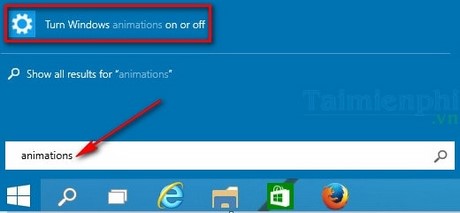
Bước 2: Tại cửa sổ PC Settings, bạn chuyển Play animations in Windows từ On thành Off. Sau đó đóng cửa sổ lại

Như vậy với hướng dẫn trên thì bạn hoàn toàn có thẻ vô hiệu hóa hiệu ứng chuyện động trong Windows 10 một cách nhanh chóng. Bạn cũng có thể áp dụng cho Windows 8.1. Chúc bạn thành công
Tác giả: Hoàng Bách
(4.0★- 24 đánh giá)
ĐG của bạn?
Bài viết liên quan
- Vô hiệu hóa Power Throttling trên Windows 10
- Cách vô hiệu hóa tính năng Fast User Switching trên máy tính Windows 10
- Cách ẩn, vô hiệu hóa Action Center trên Windows 10
- Cách vô hiệu hóa tạm thời tài khoản trên Windows 10
- Cách tăng tốc Windows 10 đạt hiệu suất tối đa khi hoạt động
Từ khoá liên quan:
tắt chuyển động trên win 10
, vô hiệu hóa chuyển động trên win 10, loại bỏ chuyển động trên windows 10,